Función SI anidada con BUSCARV
En este capítulo aprenderemos sobre la Función SI anidada con BUSCARV. Con frecuencia utilizamos la función BUSCARV pensando sólo en búsquedas verticales, olvidando otros usos o utilidades; en esta ocasión aprenderemos a anidarla en una Función SI condicional, como parte de la prueba lógica.
Función SI
✅Anteriormente se explicó la teoría y alcances de la Función SI, recordaremos su sintaxis:
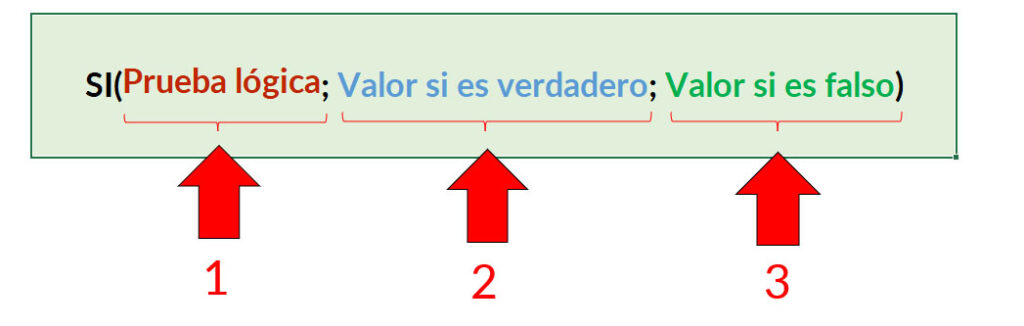
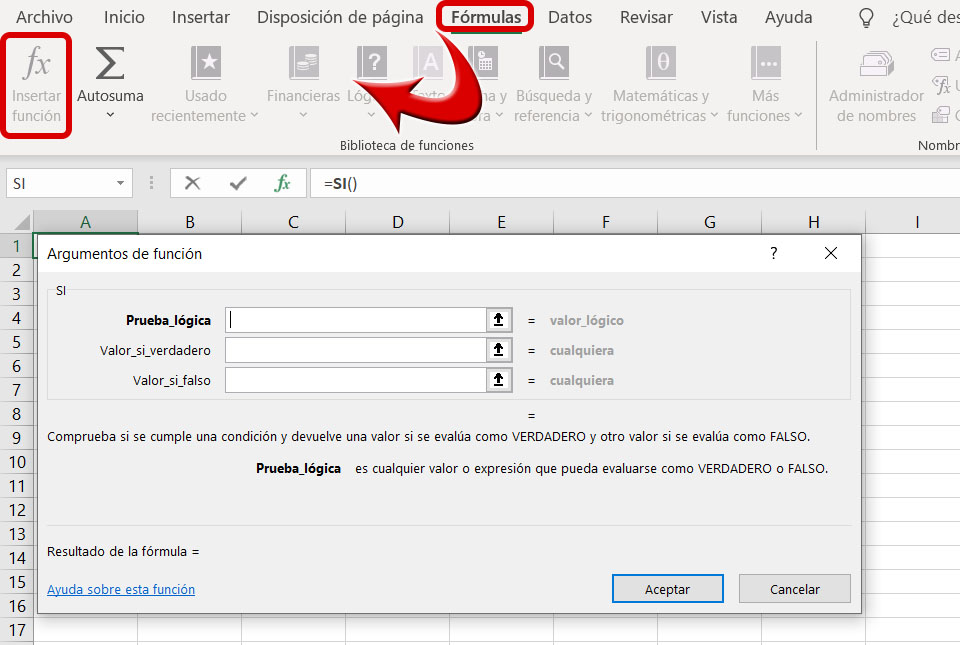
| 🎯La Prueba_lógica : Expresión lógica que será evaluada para conocer si el resultado es VERDADERO o FALSO. 🎯Valor_si_verdadero : El valor que se devolverá en caso de que el resultado de la Prueba_lógica sea VERDADERO. 🎯Valor_si_falso : El valor que se devolverá si el resultado de la evaluación es FALSO. |
Función BUSCARV
✅La sintaxis de la Función BUSCARV es la siguiente:
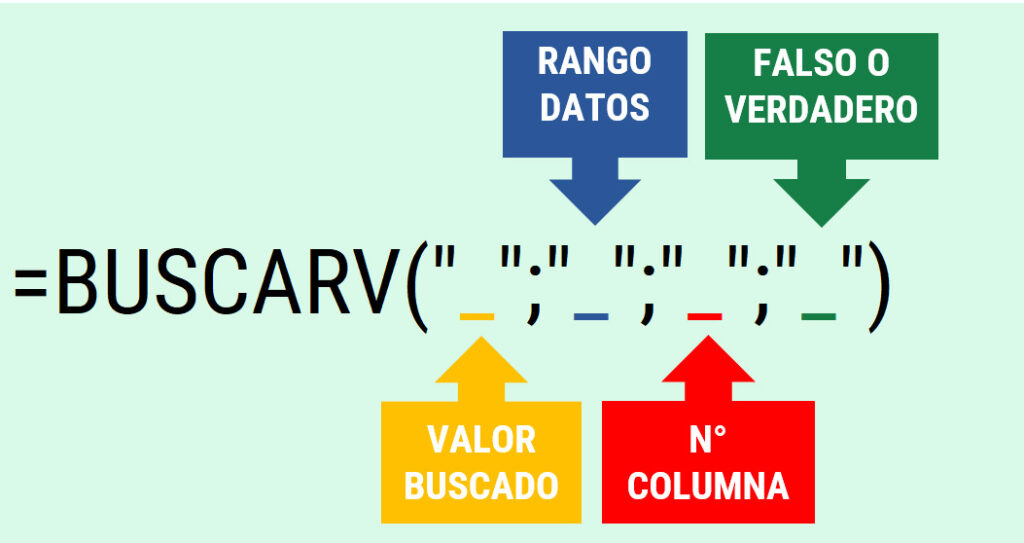
| 🎯Valor_buscado (obligatorio): indica el valor que estamos buscando. Este valor será buscado, de arriba hacia abajo, en la primera columna del rango de búsqueda. 🎯Matriz_buscar_en (obligatorio): es una referencia que define el rango (tabla) donde se realizará la búsqueda. La función BUSCARV siempre buscará en la primera columna de dicho rango y el resto de las columnas podrán ser devueltas como resultado. 🎯Indicador_columnas (obligatorio): es un valor numérico que nos permite indicar la columna que deseamos como resultado en caso de encontrar una coincidencia. Sin embargo debemos tomar en cuenta que las columnas no son las de la hoja de Excel, sino las columnas del rango indicado en el argumento (Matriz_buscar_en) donde la primera columna tendrá asignado el número 1. 🎯Ordenado (opcional): es útil para indicar a la función el tipo de búsqueda que deseamos realizar, ya sea una búsqueda exacta o una búsqueda aproximada. |
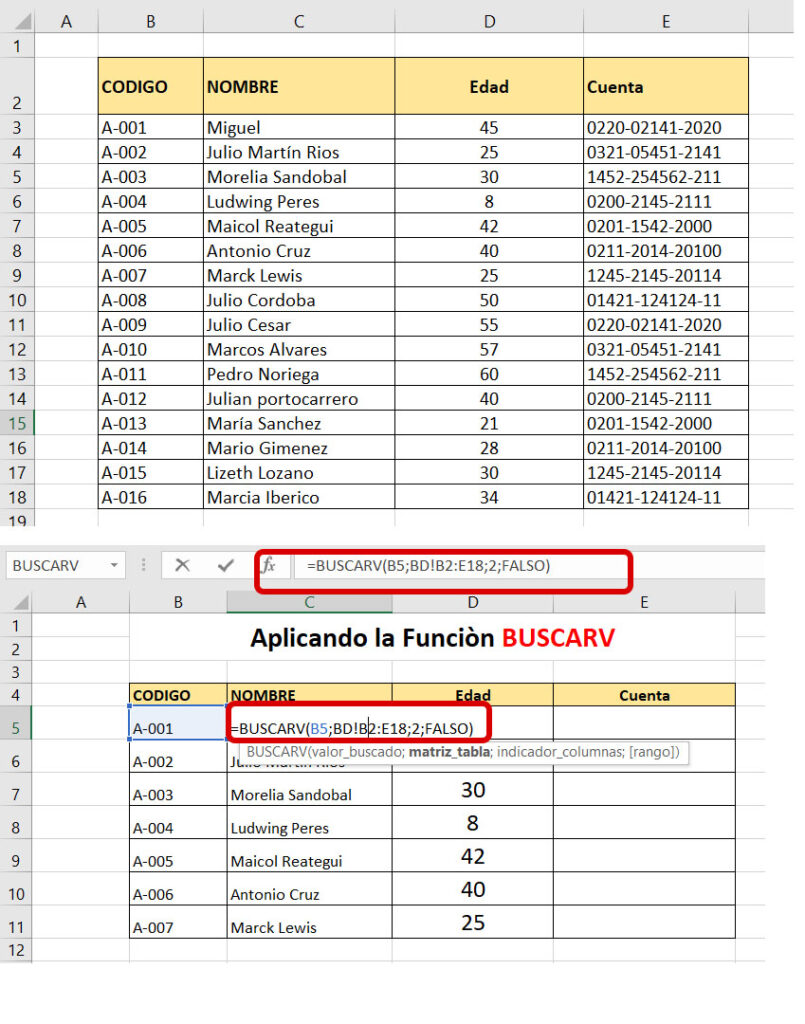
Función SI con la Función BUSCARV
✅Como ya sabemos la función SI comprueba el valor de una celda, devolviendo un resultado si satisface los criterios especificados y devuelve un resultado diferente si no lo hace . La función BUSCARV busca en un conjunto de valores de datos y devuelve el contenido de una celda adyacente a la que contiene los datos. Excel nos permite anidar estas funciones dentro de otras , para determinar si los datos de una celda coincide con el valor devuelto por una función BUSCARV .
Sintaxis de la Función SI anidada con BUSCARV
✅Por otro lado, para correlacionar estas dos funciones en una sola línea, lo único que debemos hacer es reemplazar alguno de los elementos en la sintaxis de la función principal con una o más funciones secundarias.
En otras palabras debemos identificar dónde queremos que vaya la condición: En la prueba lógica (1), Valor si es verdadero (2) o Valor si es falso (3).
👉 Para el ejemplo , la función BUSCARV va en la posición 2: Valor si es verdadero, tal como sigue:
| =SI(D5>=40;BUSCARV(B5;BD!B2:E18;4;FALSO);»») |
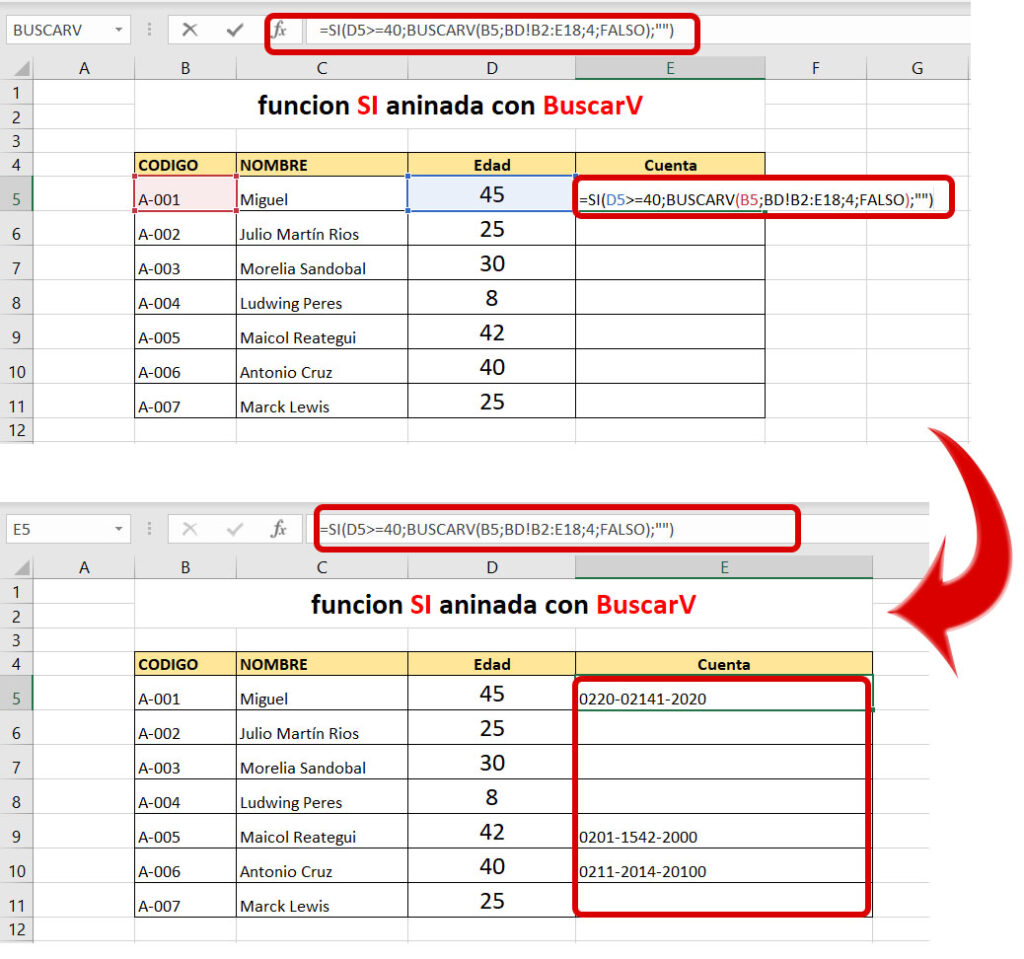
Desglosemos esta función en sus 3 componentes:
Prueba lógica: D5>=40»»; en definitiva, esta condición expresa que, si la celda D5 es mayor o igual que «40» , ejecute las siguientes condiciones.
Valor si es verdadero: BUSCARV(B5;BD!B2:E18;4;FALSO)…)
Es decir, con esta función anidada, le decimos a Excel que ejecute la búsqueda vertical según los criterios que hayamos escrito en la fórmula.
👉🏻Finalmente se indica el Valor si es falso: «»»»
Con este texto, le decimos a Excel que muestre « » en caso no se cumpla la condición planteada.


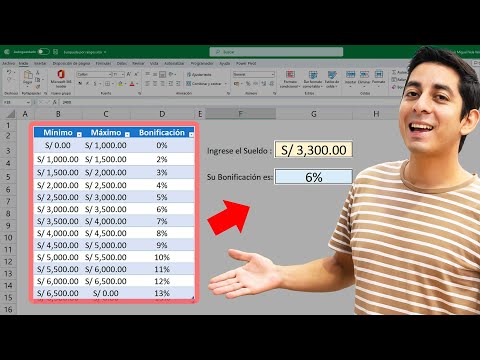



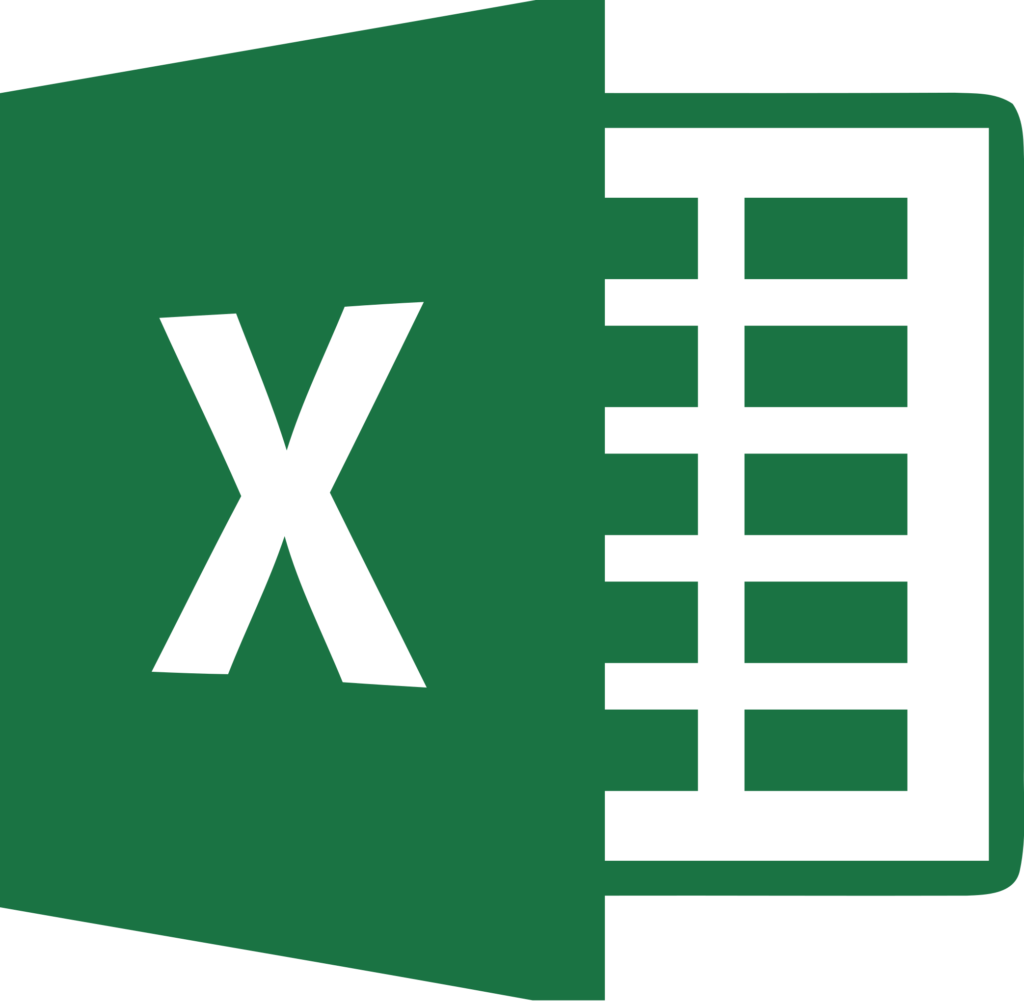
Responses